Wie fakturiere ich Artikel?
Über die Fakturierungsübersicht finden Sie den Menüpunkt "Artikelabgänge".
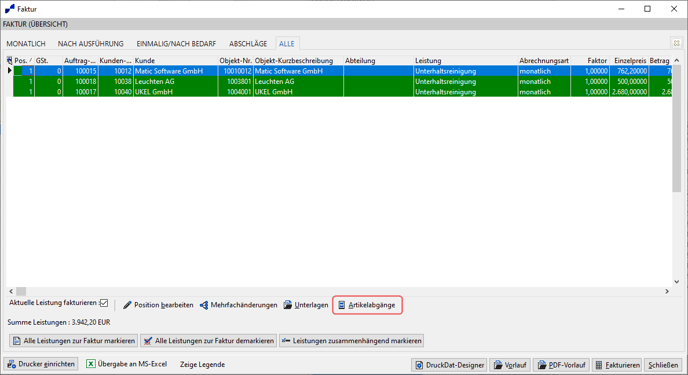
An dieser Stelle werden Artikel zusammen mit der Leistung in Rechnung gestellt.
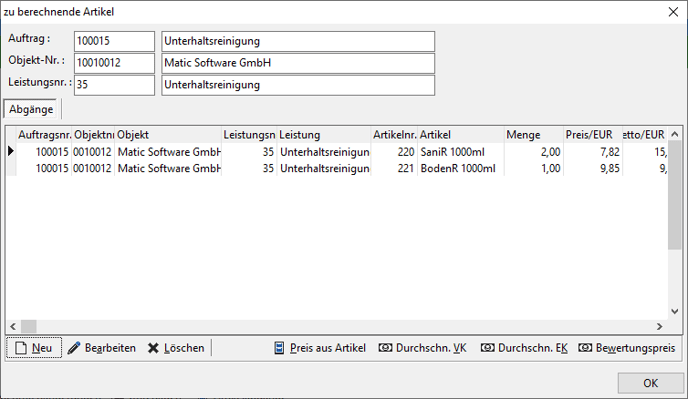
In der oben dargestellten Bildschirmmaske können Sie über den Button „Neu" zur oben angezeigten Leistung einen Artikelabgang erfassen.
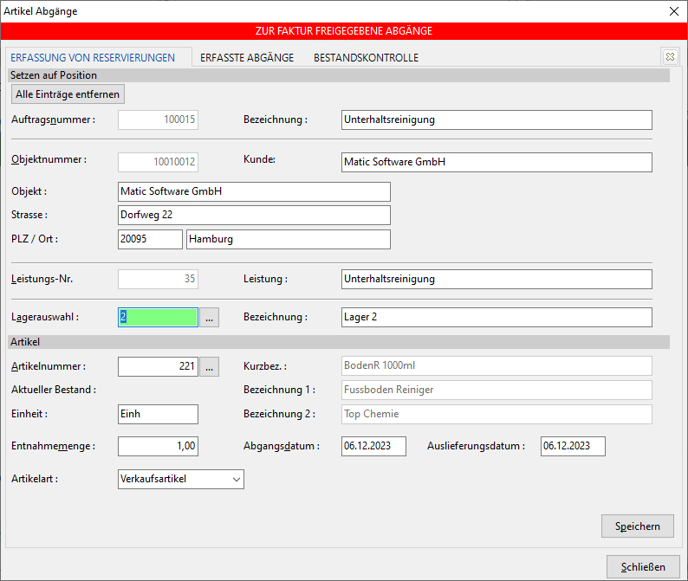
Hier sind bereits Auftrags-, Objekt- und Leistungsnummer vorgegeben, sodass Sie nur noch Lager und Artikel auswählen müssen.
Über die hier erfassten Artikelabgänge kann kein Lieferschein geschrieben werden. Diese Abgänge werden sofort als tatsächliche Abgänge erfasst und gelten nach Rechnungsschreibung als gebuchte Artikelabgänge.
Nachdem Sie einen oder mehrere Artikel ausgewählt haben und die Maske nach Betätigen des Buttons „Speichern" über den Button „Schließen" verlassen, zeigt zvoove (für Gebäudedienstleister) den/die ausgewählten Artikel mit dem Preis aus dem Artikelstamm in der Liste an.
Mit den Button „Bearbeiten" oder „Löschen" können ausgewählte Abgänge nachträglich verändert werden. Wie bereits erwähnt, kommt der Preis des Artikels aus dem Artikelstamm. Sie haben allerdings die Möglichkeit den Preis zu verändern. So könnten Sie den Button „Durchschn.VK" betätigen, um den durchschnittlichen Verkaufspreis dieses Artikels zu errechnen. Der Button „Durchschn.EK" errechnet den durchschnittlichen Einkaufspreis dieses Artikels. Über den Button „Bewertungspreis" erhalten Sie den durchschnittlichen Einkaufspreis unter Berücksichtigung der eingekauften Menge.
Sie können den Preis aber auch manuell festlegen, indem Sie ihn in das Feld Preis/EUR eintragen. Über den Button „Preis aus Artikel" setzt zvoove (für Gebäudedienstleister) wieder den Preis des Artikelstamms ein.
Nachdem Sie nun die zu berechnenden Leistungen gekennzeichnet (durch FAKTUR = JA) und auch alle Artikelabgänge erfasst haben, betätigen Sie den Button „Fakturieren".
Über alle ausgewählten Positionen wird nun eine Rechnung im Direktdruckverfahren erstellt. Diese Rechnung lässt sich nicht (wie bei einer Textverarbeitung) verändern. Das Design der Rechnung kann durch den Systemverwalter angepasst werden. Der Inhalt der Rechnung ist jedoch nicht veränderbar. Die Grundlagen dazu (Leistungsart, Faktor, Preis, Rechnungstext, etc.) haben Sie im Auftrag geschaffen.
Der Fakturlauf endet mit der Anzeige der verwendeten Rechnungsnummern in einer „Sicherheits-Checkbox", die Sie über den Button „Schließen" verlassen können.
Auch die Ausgangsmaske können Sie über den Button „Schließen" verlassen. Damit wurden alle gerade geschriebenen Rechnungen ins Rechnungsausgangsbuch eingetragen und in die Fakturschnittstelle zur Übergabe an die Finanzbuchhaltung geschrieben.
Hinweis: Sollten Sie nach erfolgter Fakturierung feststellen, dass in einer Rechnung etwas nicht stimmt (z.B. falscher Preis), muss diese Rechnung storniert werden. Wie das geht erfahren Sie in Kapitel 1.4. Danach können Sie den Auftrag ändern (z.B. richtigen Preis eintragen) und einen neuen Fakturlauf starten.
Hat Ihnen der Beitrag nicht weitergeholfen oder fehlen Ihnen Informationen? Dann schreiben Sie uns ein kurzes Feedback über Wissensdatenbank-Verbesserungswunsch, damit wir diesen Artikel verbessern können.
